网友空梦提问:谷歌拼音输入法如何启用模糊拼音模式
大家知道谷歌拼音输入法如何启用模糊拼音吗?如果不知道,那就看一看下文小编给大家讲解的谷歌拼音输入法启用模糊拼音的方法,希望大家喜欢。
第一步:打开谷歌输入法的状态栏

第二步:点击“设置”的图标(要启用模糊拼音,只需点击输入状态栏上的"设置"键),选择"属性设置" ------- "拼音模式"选项卡,选中"启用模糊拼音"复选框即可。
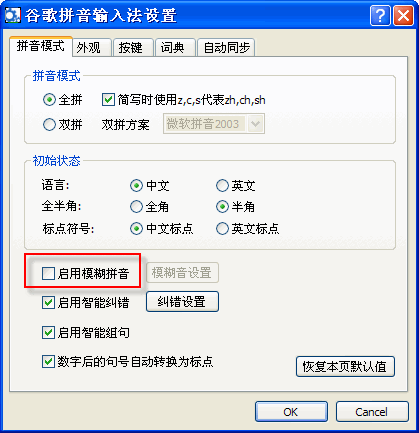
在启用模糊拼音模式后,您还可以根据您自己的语言习惯,选择容易混淆的模糊音。为此,只需点击"模糊音设置"按钮,将您容易混淆的音节选中即可。
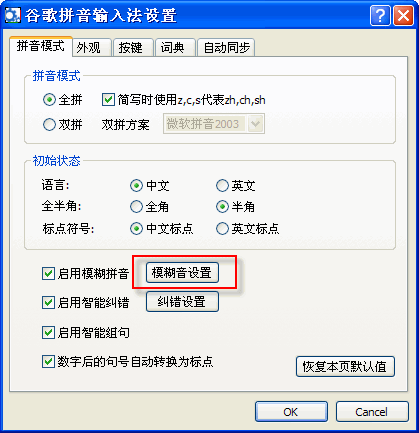
设置好以后点击确定哦!
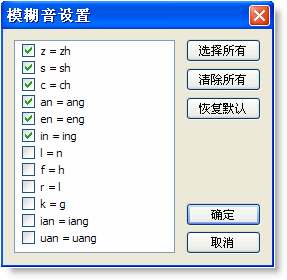
这样就设置好了,设置好模糊拼音以后大家可以自己打字试试,看是不是设置好了!
以上就是小编为大家带来的教程,希望对小伙伴们有所帮助!
关于《谷歌拼音输入法如何启用模糊拼音?》相关问题的解答栀梦小编就为大家介绍到这里了。如需了解其他软件使用问题,请持续关注国旅手游网软件教程栏目。
![谷歌拼音输入法如何打出摄氏度的符号呢[谷歌输入法怎么打摄氏度符号]](http://img.citshb.com/uploads/article/20230512/645ddab0b4bae.jpg)
![谷歌拼音输入法5.0[谷歌拼音输入法4.5.3]](http://img.citshb.com/uploads/article/20230512/645ddaaf957fb.jpg)
![谷歌拼音输入法和谷歌键盘有什么区别吗[google键盘和谷歌拼音输入法]](http://img.citshb.com/uploads/article/20230512/645ddaab71e0b.jpg)
![谷歌输入法拼音不出来[谷歌拼音输入法打不出中文]](http://img.citshb.com/uploads/article/20230512/645ddaaa3e799.jpg)
![如何使得谷歌拼音输入法的图标显示在桌面上面[如何使得谷歌拼音输入法的图标显示在桌面上]](http://img.citshb.com/uploads/article/20230512/645ddaa854304.jpg)



